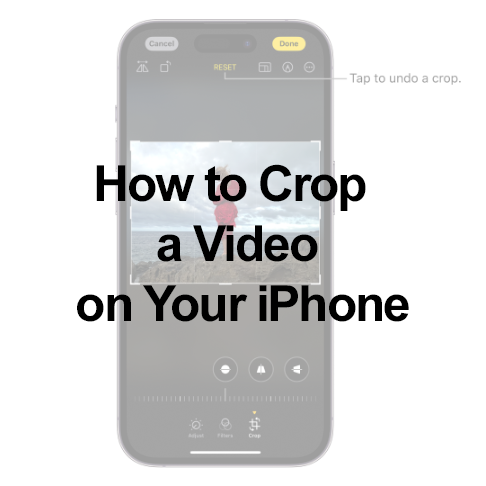
Å lage fantastisk innhold på iPhone innebærer mer enn bare å ta en flott video; det inkluderer også mestring av postproduksjonsteknikker som beskjæring. Siden iPhone er en dominerende kraft på smarttelefonmarkedet, har høykvalitetskameraet blitt et sentralt verktøy for å fange og dele øyeblikk. Det er imidlertid tider når en video må beskjæres for å fjerne uønskede elementer eller for å justere sideforholdet, og å gjøre dette uten å ofre kvaliteten er avgjørende.
Slik beskjærer du video på iPhone: Komme i gang
For å sikre de beste resultatene, start med den nyeste iOS-versjonen på din iPhone. Beskjæring er tilgjengelig gjennom den innebygde Bilder-appen, som er et kraftig verktøy for å administrere og redigere videoene dine uten å miste kvalitet.
Trinn-for-trinn-veiledning: Beskjær video iPhone
- Trinn 1: Åpne Bilder-appen og finn videoen du vil beskjære.
- Trinn 2: Trykk på videoen for å åpne den, og trykk deretter på Rediger-knappen.
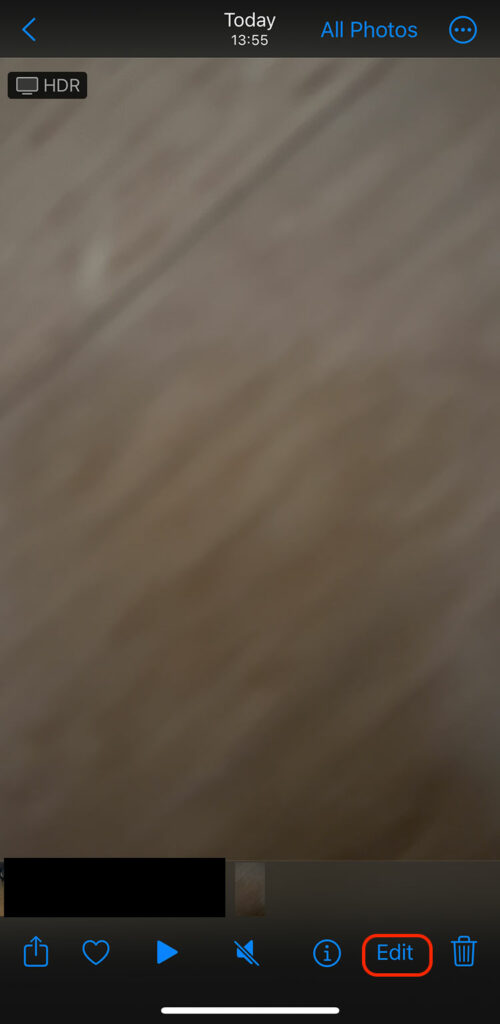
- Trinn 3: Velg Beskjær-knappen nederst på skjermen.
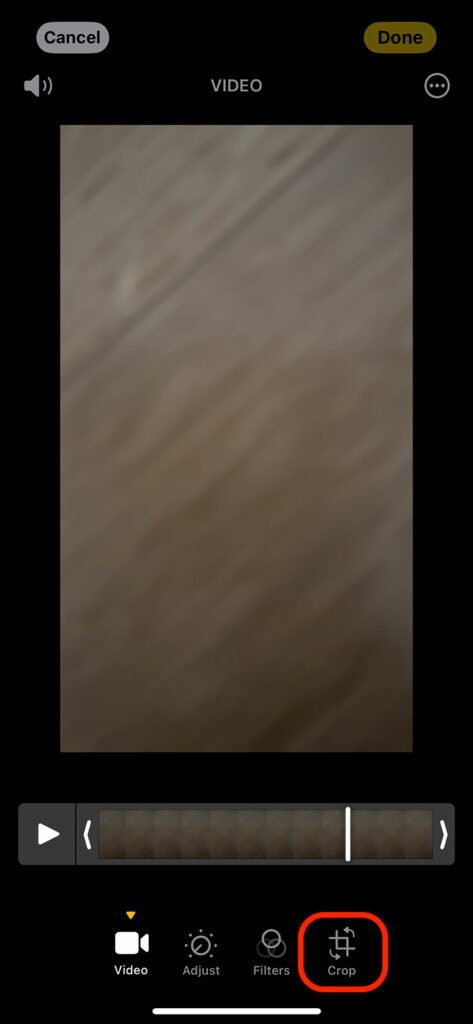
- Trinn 4: Juster beskjæringsområdet ved hjelp av glidebryteren. Dra beskjæringsboksen rundt etter eget ønske.
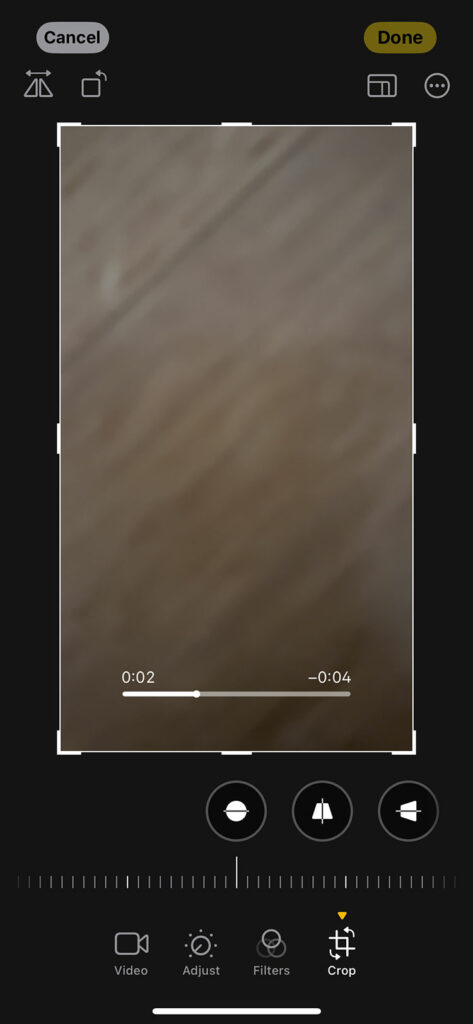
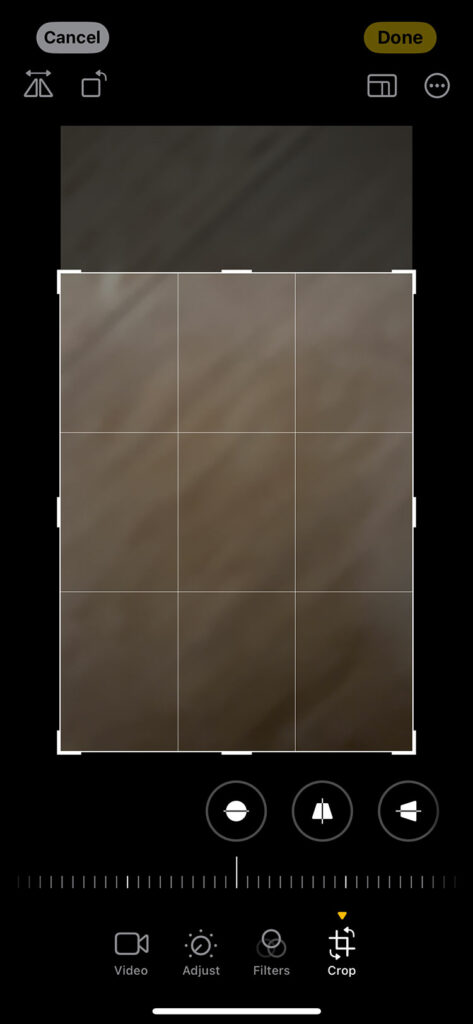
- Trinn 5: Når du er fornøyd, trykker du på Ferdig-knappen.
- Trinn 6: Lagre videoen ved å trykke på Lagre video-knappen.
Du kan sjekke Apples brukerstøtteside for mer informasjon eller se følgende video for mer informasjon.
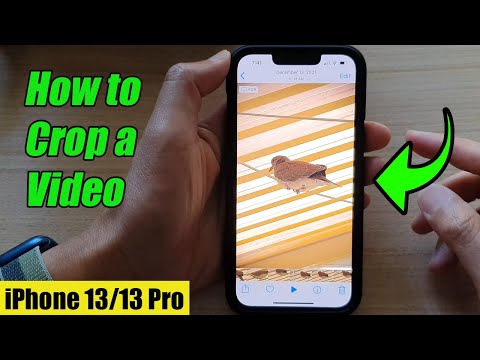
Forbedret iPhone-videoredigering: Maksimer ditt kreative potensial
Utover den grunnleggende funksjonen for beskjæring, er iPhone utstyrt med en omfattende pakke med videoredigeringsverktøy i standard Photos-appen. Disse funksjonene forbedrer den visuelle estetikken til videoen din og gir en høy grad av kontroll over det endelige resultatet, og sikrer at innholdet ditt ser profesjonelt og engasjerende ut.
Avanserte redigeringsfunksjoner:
- Lysstyrke og fargejusteringer: Finjuster belysningen av videoen din med brukervennlige skyveknapper som justerer lysstyrke, kontrast og metning. Dette er perfekt for videoer tatt under mindre enn ideelle lysforhold.
- Filtre for stilistisk stil: Legg til et kreativt preg med et utvalg innebygde filtre. Disse spenner fra vintage-utseende til moderne, filmatiske toner, slik at du kan formidle en bestemt stemning eller stil.
- Trim for presisjon: Trimming er avgjørende for å fokusere fortellingen din. De intuitive tidslinjeglidebryterne gjør det enkelt å kutte videoens start- og sluttpunkter, fjerner unødvendige opptak og holder seeren engasjert.
- Tilpasning av sideforhold: Enten du legger ut innlegg på Instagram, YouTube eller en annen plattform, vil justering av sideforholdet sikre at videoen din ser best ut. Bilder-appen tilpasser videooppløsningen smart til ditt valgte sideforhold, og bevarer kvaliteten.
- Oppløsning og kvalitetsbevaring: Når du redigerer, opprettholder appen høyest mulig oppløsning, og sikrer at videoen din forblir skarp og klar, selv etter omfattende redigering.
Ytterligere funksjoner
- Slow motion og hastighetsjusteringer: Skap dramatiske effekter ved å bremse eller øke hastigheten på deler av videoen. Denne funksjonen er utmerket for å fremheve viktige øyeblikk eller legge til en morsom vri på innholdet ditt.
- Lydredigering og musikktillegg: Forbedre lydkvaliteten eller legg til bakgrunnsmusikk til videoen din. Du kan velge mellom ulike innebygde spor eller importere din egen musikk for et mer personlig preg.
- Tekst- og titteloverlegg: Legg til tekst i videoene dine for bildetekster, titler eller kommentarer. Tilpass fonten, fargen og plasseringen for å utfylle videoens stil.
- Stabilisering: Hvis videoen din er skjelven, bruk stabiliseringsfunksjonen for å jevne ut opptakene og gi den et mer profesjonelt utseende.
- Bilde-for-bilde-redigering: For detaljert redigering kan du gå gjennom videoen ramme for ramme, og sikre presise klipp og redigeringer for et feilfritt sluttprodukt.
Tips for optimal redigering
- Minimal beskjæring: For å beholde essensen av det originale opptakene dine, hold avlingene minimale. Overdreven beskjæring kan føre til tap av viktige detaljer i videoen.
- Eksport i høy kvalitet: Eksporter alltid den redigerte videoen i den høyeste tilgjengelige kvaliteten for å sikre at videoen ser skarp og klar ut på alle visningsplattformer.
Å bruke disse avanserte funksjonene og tipsene kan forvandle din iPhone 15-opptak til en polert, profesjonelt utseende video. Enten du er en hobbyist eller en ambisiøs filmskaper, åpner disse verktøyene for uendelige muligheter for kreative uttrykk og historiefortelling gjennom din iPhone. Du kan lese mer om dette i offisiell iPhone brukerveiledning.
Endre størrelse på video iPhone: Tilpasning til forskjellige skjermstørrelser
I dagens mangfoldige digitale landskap kan videoinnholdet ditt sees på forskjellige enheter, fra smarttelefoner til store stasjonære skjermer. Å tilpasse videoen din slik at den passer til ulike skjermstørrelser er avgjørende for å opprettholde dens visuelle integritet og effekt. Når du beskjærer og endrer størrelse på videoen på en iPhone, vurder destinasjonsplattformen og dens typiske visningsskjerm.
For eksempel bruker videoer som er bestemt for YouTube vanligvis et 16:9-sideforhold, ideelt for bredskjermvisning som er vanlig på bærbare datamaskiner og TV-er. Dette liggende formatet sikrer at videoen din fyller hele skjermen uten stygge svarte striper på sidene. Omvendt foretrekker Instagram et kvadratisk (1:1) eller vertikalt (4:5) format, optimalisert for mobiltelefonskjermer der brukere blar gjennom feeden sin i stående retning.
Dessuten prioriterer plattformer som TikTok og Snapchat et 9:16 vertikalt format, og utnytter fullskjermeiendommen til smarttelefoner som holdes oppreist. Å velge riktig sideforhold øker seergleden og sikrer at innholdet ditt blir sett på som tiltenkt, uten vanskelig beskjæring eller strekking. Husk at å opprettholde høy oppløsning under disse justeringene er nøkkelen til å bevare videokvaliteten på alle skjermtyper.
Hvordan beskjære video på iOS: Ytterligere ressurser
For mer avansert redigering tilbyr apper som iMovie, Adobe Premiere Rush og InShot omfattende funksjoner. iMovie, for eksempel, gir enkel kompatibilitet med iPhone-opptak og sømløs integrasjon med Apples økosystem.
For å beholde kvaliteten under beskjæring, bruk høykvalitets videoredigeringsapper og eksporter i høyeste oppløsning.
Vanlige spørsmål: Videoredigering på iPhone
Kan jeg endre sideforholdet til en video på min iPhone?
Ja, du kan endre sideforholdet til en video på din iPhone ved hjelp av den innebygde Bilder-appen. Bare velg videoen, trykk på "Rediger" og velg beskjæringsverktøyet. Her finner du alternativer for å bytte mellom forskjellige sideforhold som 16:9, 4:3, 1:1, etc., for å passe til ulike plattformer og skjermstørrelser.
Hvordan beskjærer jeg en video til en bestemt dimensjon på min iPhone?
For å beskjære en video til bestemte dimensjoner på iPhone, bruk Bilder-appen. Etter å ha valgt videoen og trykket på "Rediger", velg beskjæringsverktøyet. Du kan manuelt justere kantene til beskjæringsrammen eller velge forhåndsinnstilte sideforhold for å matche spesifikke dimensjoner.
Er det noen gratis apper som anbefales for å beskjære videoer på iPhone?
Ja, det finnes flere gratis apper for å beskjære videoer på iPhone. iMovie, utviklet av Apple, er et populært valg som tilbyr en rekke redigeringsverktøy, inkludert beskjæring. En annen anbefalt app er InShot, som er brukervennlig og tilbyr en rekke redigeringsmuligheter.
Kan jeg beskjære en video på iPhone og lagre den i forskjellige formater?
Mens iPhones native Photos-app ikke tilbyr formatkonvertering etter beskjæring, kan du bruke tredjepartsapper som iMovie eller Adobe Premiere Rush. Disse appene gir mer fleksibilitet når det gjelder å lagre den redigerte videoen din i forskjellige formater som MP4, MOV, etc.
Er det mulig å beskjære en video på iPhone og legge til effekter samtidig?
Ja, det er mulig å beskjære en video og legge til effekter samtidig på en iPhone. Bilder-appen lar deg beskjære videoen din og bruke ulike filtre og justeringer. For mer avanserte effekter kan du bruke apper som iMovie eller InShot, som tilbyr et bredere utvalg av redigeringsfunksjoner.
Konklusjonen vår
Å beskjære en video på iPhone er en balansegang mellom å beholde kvalitet og å oppnå ønsket innramming. Husk å bruke den innebygde Bilder-appen for enkle redigeringer eller tredjepartsapper for mer komplekse behov. Videoene dine vil beholde sitt profesjonelle utseende ved å opprettholde det originale sideforholdet, minimere omfattende avlinger og eksportere i høyeste kvalitet. Enten du er en erfaren videograf eller en tilfeldig bruker, vil disse tipsene hjelpe deg med å beskjære iPhone-videoene dine effektivt, og sikre at hver ramme ser like skarp og klar ut som tiltenkt.






Legg igjen en kommentar